[Chapter 10] 사용자 관리
본문
10. 사용자 관리
사용자 아이디/암호를 관리를 통하여 시스템 운영에 있어서 입력 및 제어를 제한함으로써 이로 인한 보안 및 시스템 운영의
오류를 최소화할 수 있습니다. 또한 사용자별 접근제한이나 운영로그기록으로 시스템 유지관리를 용이하게 합니다.
사용자 정보는 반드시 최소 1개이상 등록되어야 합니다.
eRun SCADA에서 제공하는 사용자관리는 간단하면서도 사용상의 특징은 다음과 같습니다.
① 등록 및 삭제가 간단합니다.
② 등록 인원에 제한이 없습니다.
③ 특정 영역에 대해서 접근 설정을 할 수 있습니다.
④ 사용자별 시작 뷰 페이지를 지정할 수 있습니다.
⑤ 다중사용 환경지원으로 사용자별 로그관리
10.1 사용자 정보 추가하기
프로젝트 관리에서 사용자관리를 선택하고 마우스 우측버튼을 클릭하면 팝업메뉴가 나타납니다.
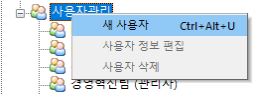
[새 사용자]를 클릭하면 아래와 같이 새 사용자 정보 설정창이 나타납니다.
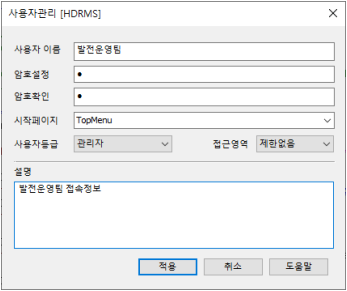
항목 |
설명 |
사용자 이름 | 사용자 이름을 입력합니다. |
암호 설정 | 설정할 암호를 입력합니다. |
암호 확인 | 암호를 한번 더 입력합니다. 암호설정 값과 암호확인 값이 다르면 그림과 같은 메시지가 출력됩니다. |
시작 페이지 | 사용자 이름에 따라 시작페이지를 다르게 부여합니다. 프로젝트에 등록된 페이지 목록에서 선택합니다. 다중사용자 환경에서 사용자에 따라 감시화면을 다르게 하면 유용합니다. |
사용자 등급 | 사용자 등급을 설정합니다.(관리자/일반사용자) 사용자 등급에 따라 뷰페이지 오브젝트 인터락을 설정합니다. |
접근 영역 | 입력에 대한 접근영역을 설정합니다. (A - Z)
접근영역은 오브젝트에 입력속성에서 설정한 접근영역으로 오브젝트 입력 속성에서 설정된 접근영역보다 낮은 경우에는 사용자 등급이 관리자라도 입력을 할 수 없습니다. 접근영역은 A가 가장 높고 Z로 갈수록 낮아집니다. 접근영역은 자신보다 낮은 접근영역에 대해서 접근을 할 수 있습니다. 예를 들어서 접근영역이 B인 경우에는 B를 포함 Z까지 접근을 할 수 있습니다. |
설명 | 사용자 설명을 입력합니다. |
10.2 사용자 삭제
사용자정보를 프로젝트에서 삭제합니다. 프로젝트에서는 등록된 사용자가 최소 하나 이상 있어야
정상적으로 운영할 수 있습니다. 사용자관리 항목에서 마우스 우클릭 하고 팝업메뉴에서 사용자 삭제를 선택합니다.
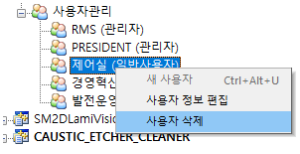
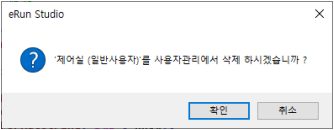
10.3 프로젝트에서 사용자 정보 활용
프로젝트 실행할 때 사용자 로그인 창을 띄우고 아이디/암호가 일치해야 정상적으로 프로젝트 실행이 가능합니다.
마찬가지로 프로젝트 종료할 때도 사용자 암호가 일치해야 정상적인 종료가 됩니다.
사용자 로그인 창을 띄우려면 프로젝트 환경설정에서 다음과 같이 로그인 옵션사항을 선택해주어야 합니다.

프로젝트 실행될 때 다음과 같이 로그인 창이 나타납니다.
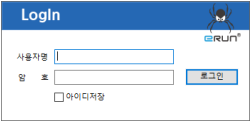 [로그인]
[로그인]
프로젝트 종료할 때 다음과 같이 사용자 로그아웃 창이 나타납니다. 이때 사용자명은 시작할 때 선택된 사용자명이 표시됩니다.
이 사용자 암호를 입력해야만 정상적으로 종료가 됩니다.
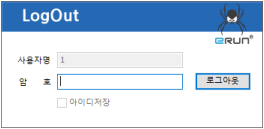 [로그아웃]
[로그아웃]
사용자명 '1'에 대한 암호가 틀린 경우 아래와 같이 메시지 창이 뜨고 종료를 하지 않습니다.
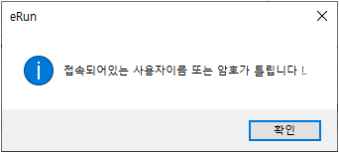
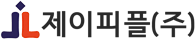
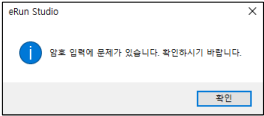
댓글목록 0